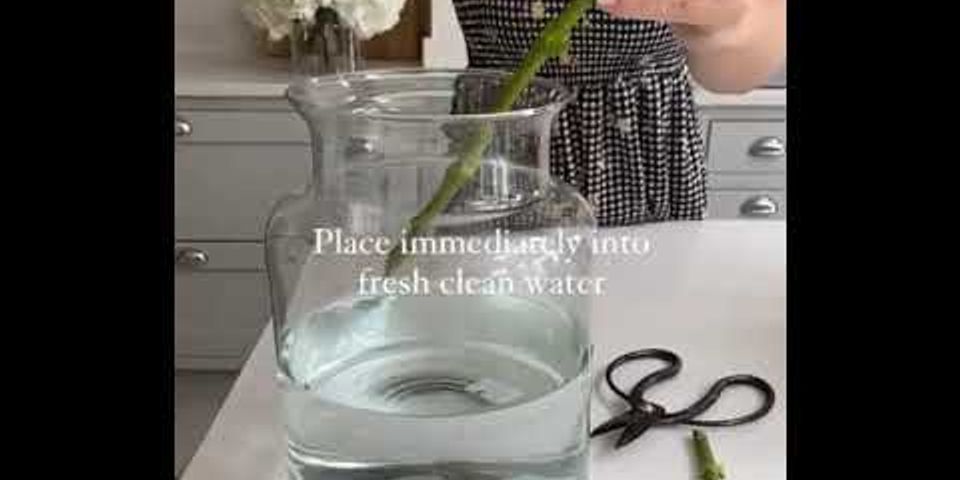VnEdu đã được dùng ở rất nhiều trường học để kết nối nhà trường, giáo viên với phụ huynh học sinh để quản lý cũng như nắm rõ về tình hình học tập của con em mình. Các thầy cô giáo sẽ được cung cấp đầy đủ các tính năng dạy và học, quản lý học sinh trực tuyến ngay trên VnEdu. Bài viết dưới đây sẽ hướng dẫn sử dụng VnEdu cho các thầy cô giáo.
Hướng dẫn dùng VnEdu cho các thầy cô giáoBước 1: Thầy cô truy cập vào link dưới đây rồi nhấn vào nút Đăng nhập, chọn Giáo viên đăng nhập rồi nhập thông tin của mình. Lưu ý, từng trường học sẽ có link VnEdu riêng gửi tới các thầy cô để đăng nhập thông tin cá nhân được cung cấp.
 Bước 2: Trong giao diện các thầy cô nhấn vào Trang quản trị > Quản trị khóa học > Danh sách khóa học > Các chức năng rồi chọn Thêm Khóa học.  Sau đó bạn điền đầy đủ thông tin cấu hình khóa học đầy đủ.  Bước 3: Trong giao diện bạn nhấn vào mục Đề cương chọn Thêm mới học liệu để thêm các bài giảng vào khóa học.  Sau đó các thầy cô điền nội dung bài giảng.  Bước 4: Nhấn vào Các chức năng chọn Quản lý học viên để thực hiện thêm, xóa danh sách học sinh của khóa học.  Bước 5: Để nhập file câu hỏi theo mẫu, chúng ta nhấn Quản lý thi > Kho câu hỏi > Tác vụ.  Nhấn vào Chọn tệp và Tải lên để chúng ta chọn file tải lên, nhấn Bản mẫu để tải file mẫu.  Bước 6: Chọn Khóa học có sẵn > Đề Cương > Thêm mới học liệu (Bài thi) để tạo bài kiểm tra cuối khóa học, thực hiện tương tự như bước 3.  Nếu đang tham gia các khóa học của nhà trường trên vnEdu LMS mà chưa biết cách tải bài tập về nhà các thầy cô giáo giao cũng như cách thức để có thể nộp bài sau khi đã làm xong, các em học sinh có thể tham khảo cách tải và nộp bài tập qua App vnEdu LMS trong bài viết bên dưới đây ngay nhé.
vnEdu là một giải pháp học trực tuyến mới dành cho nhà trường, phụ huynh và các em học sinh. Hãy nhanh tay tải và cài đặt các ứng dụng trong hệ sinh thái của vnEdu trong đó có vnEdu LMS để có thể quản lý học tập và tương tác với nhà trường tốt hơn nữa. Hướng dẫn tải và nộp bài tập về nhà trên App học trực tuyến vnEdu LMS Nội dung bài viết: 1. Cách cài đặt ứng dụng Từ trình duyệt điện thoại, bạn nhấn vào 1 trong 2 liên kết sau để tải ứng dụng vnEdu LMS về điện thoại: => Link tải vnEdu LMS cho Android => Link tải vnEdu LMS cho iOS 2. Cách tải và nộp bài tập Bước 1: Tiến hành đăng nhập tài khoản trên vnEdu LMS Lưu ý: + Nếu tài khoản là mã học sinh do nhà trường cung cấp, bạn lựa chọn vào mục Tài khoản vnEdu + Nếu tài khoản là tên hoặc địa chỉ email do nhà trường cung cấp, các bạn nhập ngay vào ô đăng nhập được hiển thị tại giao diện chính của ứng dụng Bước 2: Sau khi đăng nhập thành công, tiến hành lựa chọn đúng link của trường đang theo học Bước 3: Kéo xuống dưới tìm đến mục Khóa học gần . Tại đây sẽ hiển thị các khóa học đã và đang tham gia. Bước 4: Tiến hành lựa chọn vào khóa học cần tải bài tập --> Chọn Học Tiếp --> Nhấn Vào Học để tham gia lớp. Bước 5: Tìm và lựa chọn đến mục Bài Tập Về Nhà. Bước 6: Ngồi chời một lúc để dữ liệu bài tập được hiển thị. Sau khi hiện file bài tập, bạn nhấn vào tên file để tải về. Bước 7: Tiến hành cấp quyền bằng cách nhấn Cho phép --> Nhấn vào tên file bài tập một lần nữa. Sau khi tải file thành công, lúc này bạn có thể làm các bài tập trong file đính kèm của môn học mà thầy cô giáo đã giao. Bước 8: Sau khi làm xong, để noppj bài tập qua app vnEdu LMS, bạn kéo xuống dưới và lựa chọn vào chức năng: Nhập nội dung trả lời của bạn --> Chọn vào mục Kéo và thả file của bạn vào đây... Bước 9: Tiến hành lựa chọn file bài tập (Có thể là định dạng hình ảnh, file word, file pdf...). Sau khi tải file hoàn tất sẽ hiển thị dòng chữ Upload complete . Lúc này bạn kéo lên trên và nhập nội dung nộp bài --> Cuối cùng nhấn Gửi bài để nộp cho thầy cô giáo. Như vậy 9mobi.vn đã cùng các bạn đi tìm hiểu về cách tải và nộp bài tập qua App vnEdu LMS. Chúc các bạn thực hiện thành công. Nếu bạn là người mới biết đến giải pháp học trực tuyến vnEdu này và cần nhiều thông tin hơn nữa, có thể tham khảo và Tìm hiểu về bộ 3 vnEdu Connect, vnEdu LMS, vnEdu Teacher TẠI ĐÂY Cách tra cứu điểm VnEdu trên iPhone, Android Cách hủy làm bài, hủy nộp bài trên SHub Classroom Cách sử dụng vnedu trên điện thoại, sổ liên lạc điện tử Cách tạo bài tập, đề thi trong SHub Classroom Google App cho iPhone tích hợp iMessage, hỗ trợ kéo và thảCách tải tài liệu học tập trên vnEdu LMS giúp cho học sinh ôn tập lại kiến thức, có nhiều bài tập để rèn luyện trong quá trình học Online tại nhà. Dưới đây là cách tải tài liệu học tập trên vnEdu LMS.
Ứng dụng vnEdu LMS là một ứng dụng giúp kết nối giữa giáo viên, phụ huynh và các em học sinh được thuận lợi hơn. Thông qua ứng dụng này: + Các thầy cô giáo có thể giao bài tập về nhà, bài kiểm tra+ Các em học sinh có thể làm bài tập, học thêm các kiến thức mới, tải tài liệu các môn học... + Các bậc phụ huynh có thể theo dõi, nắm bắt tình hình học tập của con em mình Hướng dẫn tải tài liệu ôn luyện trên vnEdu LMS Bước 1: Tải và cài đặt ứng dụng vnEdu LMS theo liên kết bên dưới đây => Link tải vnEdu LMS cho Android  => Link tải vnEdu LMS cho iOS  Bước 2: Tiến hành đăng nhập tài khoản do nhà trường đã cung cấp. Bước 3: Lựa chọn link trường đang theo học. Bước 4: Tại giao diện chính của ứng dụng vnEdu LMS , các em học sinh chọn vào biểu tượng hình người --> Chọn đến mục Tài liệu. Bước 5: Tại đây sẽ hiển thị rất nhiều bộ tài liệu, đề kiểm tra, đề cương...của các môn học Bước 6: Để tải tài liệu nào trên vnEdu LMS, các em chỉ cần nhấn vào tên bộ tài liệu đó --> Tiến hành lựa chọn trình duyệt cần mở --> Nhấn Tải xuống để lưu về điện thoại. Như vậy 9mobi.vn đã hoàn tất hướng dẫn cách tải tài liệu học tập trên vnEdu LMS đến cho các bạn. Hi vọng với những nội dung chia sẻ ngắn gọn, đầy đủ và chi tiết này sẽ giúp các em học tập và ôn luyện thuận lợi hơn. Ngoài ra nếu chưa biết cách nộp bài tập qua App vnEdu LMS bạn cũng có thể tham khảo bài hướng dẫn tại đây và làm theo các bước nhé. Xem thêm: Cách nộp bài tập qua App vnEdu LMS Cách sử dụng vnedu trên điện thoại, sổ liên lạc điện tử Cách tra cứu điểm VnEdu trên iPhone, Android Dịch văn bản offline trên điện thoại bằng Microsoft Translator Cách Fake ip trên Android Web Quốc tế, USA Các cách khắc phục sửa lỗi Wifi chậm trên iPhone, iPad |